Kā nodot īpašumtiesības uz dokumentu Google diskā
Miscellanea / / February 14, 2022
Google disks ir viens no populārākajiem tiešsaistes dokumentu komplektiem. Mēs to izmantojam šeit, Guiding Tech, pārvaldības nolūkos. Tas ir bezmaksas, to nodrošina Google mākoņdatošanas spēja, un tas ir stabilāks jebkurā citā tiešsaistes produktivitātes komplektā.

Nebūs pārsteigums teikt, ka lietojat Dokumenti, Izklājlapas un Prezentācijas personīgai vai darba lietošanai. Google diskam ir ērti lietojams interfeiss failu pārlūkošanai un skatīšanai. Taču īsti nav rīka faila īpašumtiesību nodošanai no viena konta uz citu. Jā, jūs varat koplietot dokumentus, taču tas tikai dod citai personai piekļuvi failam. Vislielākā kontrole pār faila administratora rīkiem paliek sākotnējam īpašniekam.
Šodien mēs runāsim par divām metodēm, kā nodot dokumenta īpašumtiesības no viena konta uz citu.
1. Izmantojot kopīgošanas funkciju
Katru Google diskā esošo dokumentu var kopīgot. Lai sāktu, atveriet dokumentu un noklikšķiniet uz Dalīties pogu augšējā labajā stūrī. Vai arī Google diskā atlasiet failu un noklikšķiniet uz Dalīties pogu no rīkjoslas.
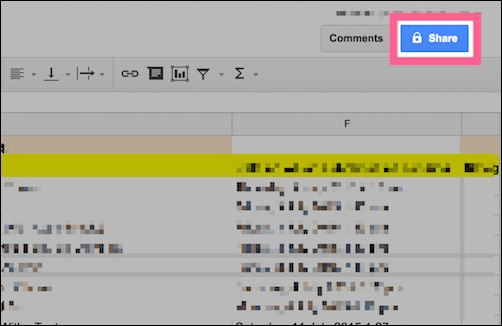
Jūs redzēsit uznirstošo logu. Apakšdaļā ierakstiet personas e-pastu, lai kopīgotu dokumentu ar viņu. Ja jūs jau kopīgojat dokumentu ar personu, jums tas nav jādara.
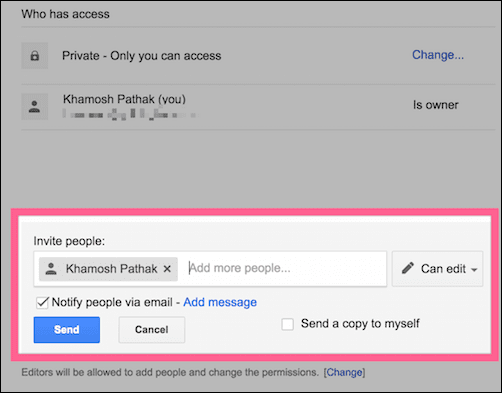
Pēc personas pievienošanas tā tiks parādīta augšējā sadaļā. Blakus personas vārdam jūs redzēsit nolaižamo izvēlni, kas parāda personas atļaujas. Noklikšķiniet uz tā un atlasiet Īpašnieks. Tādējādi dokumenta īpašumtiesības tiks nodotas personai.

Google diska profesionāli padomi: Ja esat iesācējs Google produktivitātes komplektā, skatiet mūsu ceļvežus par labākajiem Google dokumentu paplašinājumi rakstniekiem un kā Google dokumenti ir salīdzināmi ar Quip.
2. Manuāla lejupielāde/augšupielādēt
Ja izmantojat Google disku Google Apps kontā, dokumentu var pārsūtīt tikai starp kontu, kas mitināts tajā pašā domēnā. Tātad būtībā jūs nevarat nodot Google Apps dokumenta īpašumtiesības uz savu personīgo Gmail kontu. Bet, protams, tam ir risinājums. Dažas vecās skolas lejupielādes/augšupielādes darbības.
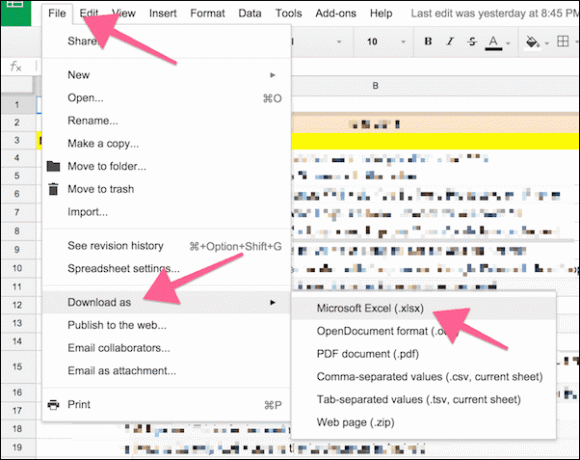
Dodieties uz attiecīgo dokumentu, noklikšķiniet uz Fails -> Lejupielādēt un atlasiet Microsoft Excel. Dokuments tiks lejupielādēts jūsu datorā.
Tagad pārslēdzieties uz kontu, kurā nepieciešams augšupielādēt failu, dodieties uz drive.google.com, klikšķis Jauns -> Failu augšupielāde un izvēlieties failu. Pēc tam tas tiks augšupielādēts kontā.
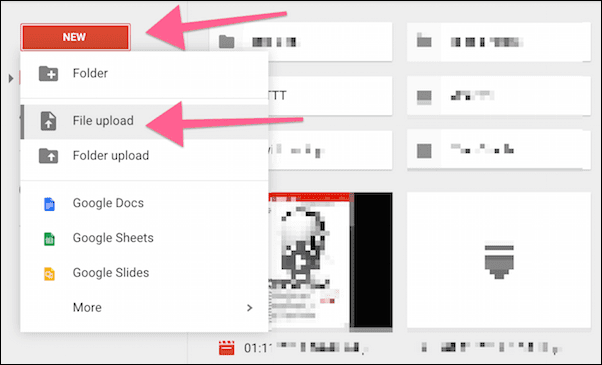
Kā jūs izmantojat Google disku?
Tā kā Disks ir veidots, izmantojot izklājlapu un tekstapstrādes programmu, visiem radošajiem sistēmas izmantošanas veidiem nav gala. Vai jūs to izmantojat pasta sapludināšanas biļetenu nosūtīšana? Vai par ziņu dublēšana savā Facebook lapā, izmantojot IFTTT? Kopīgojiet savus darbus tālāk esošajos komentāros.
Pēdējo reizi atjaunināts 2022. gada 3. februārī
Iepriekš minētajā rakstā var būt ietvertas saistītās saites, kas palīdz atbalstīt Guiding Tech. Tomēr tas neietekmē mūsu redakcionālo integritāti. Saturs paliek objektīvs un autentisks.


